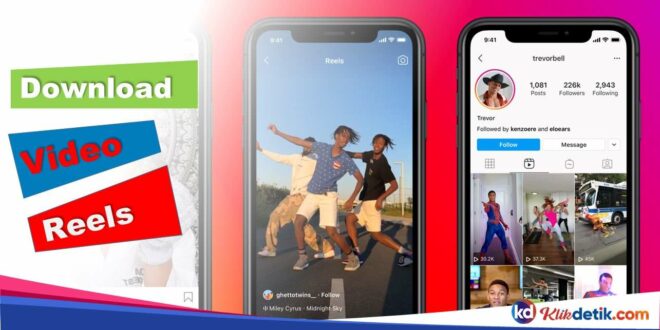Download video Reels dengan resolusi aslinya. Sejak pengembang perkenalkan pada tahun 2020, Reels telah menjadi salah satu jenis konten paling populer dan menarik di Instagram.
✔️ Download Video Reels
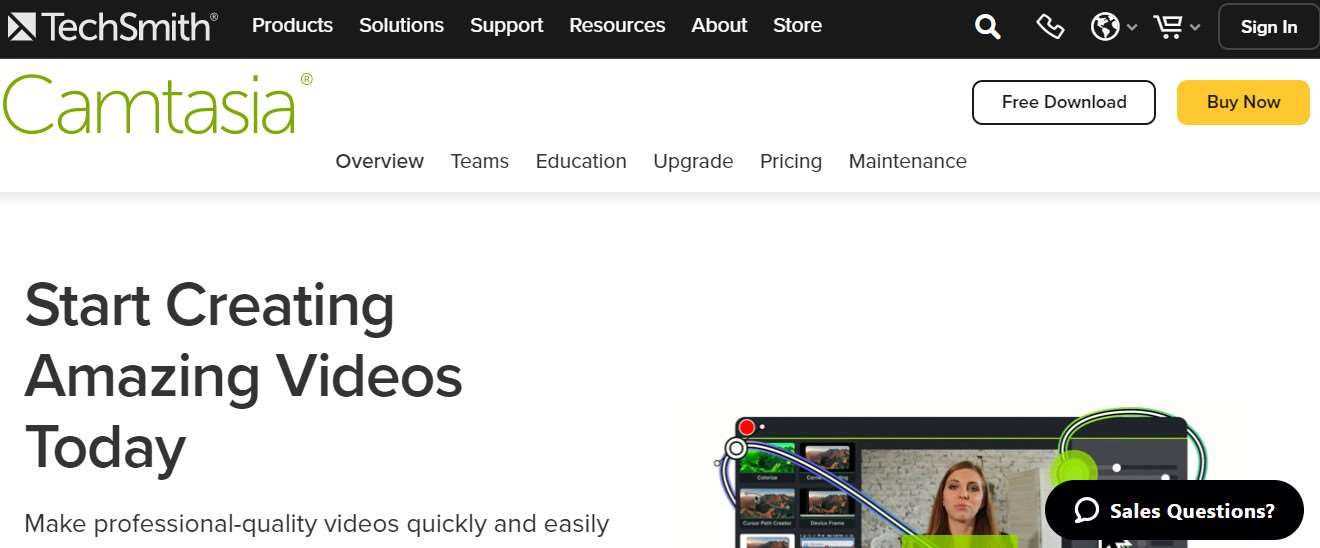
Platform membuat posting video bermanfaat bagi merek dan pembuat — algoritme Instagram mendukung konten video, yang berarti video lebih cenderung menjangkau audiens yang lebih besar daripada posting statis di Instagram.
Jika Anda ingin mengunduh Instagram Reels untuk mendapatkan inspirasi, untuk referensi lebih lanjut, atau untuk Anda gunakan di platform lain, Anda akan melihat bahwa tidak ada fitur bawaan yang memungkinkan Anda melakukannya.
Tetapi jangan khawatir, ada banyak solusi. Terutama solusi dari pengunduh pihak ketiga. Jadi, teruslah membaca untuk mempelajari cara mengunduh video pengguna lain ke perangkat Anda.
✔️ Tentang Download Video Reels
✍️ 1. Bisakah Anda Mengunduh Instagram Reels?
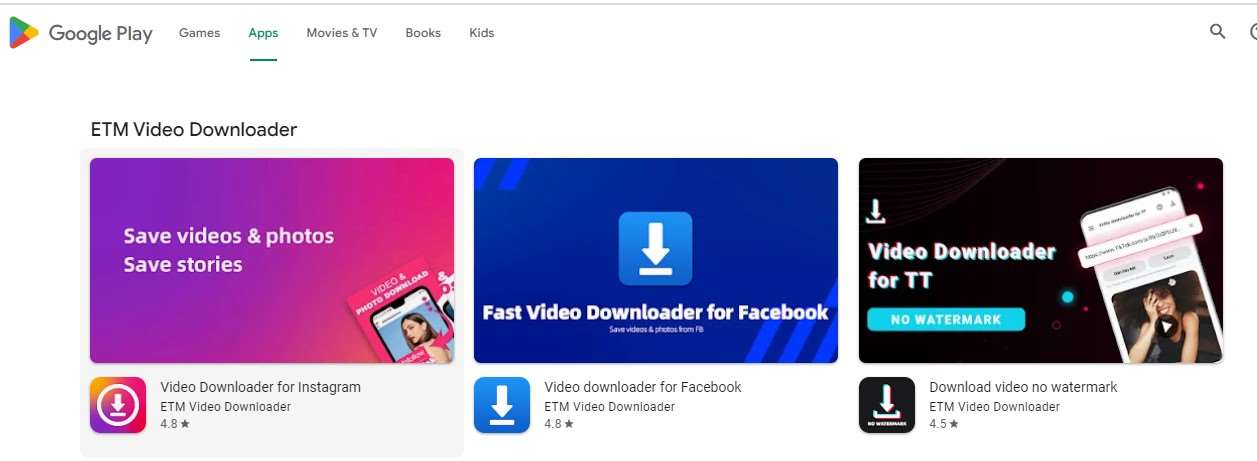
Jawaban singkat: Ya, Instagram Reels dapat kita unduh. Anda dapat dengan mudah mengunduh Instagram Reels dari akun Anda di ponsel cerdas Anda (kami akan memberi tahu Anda tentang itu di bagian selanjutnya).
Tetapi jika Anda ingin mendapatkan konten dari umpan Instagram seseorang, Anda harus bekerja sedikit. Meskipun secara teknis Anda tidak dapat download video Reels dari akun publik pengguna lain menggunakan alat Instagram pribadi,
Namun, ada beberapa cara untuk mengatasinya – dan semuanya sangat mudah!. Jadi, inilah cara mengunduh Instagram Reels: 4 cara. Katakanlah Anda baru saja memposting sesuatu di Instagram Reels.
Dan, kemudian Anda ingin menggunakan tangkapan layar yang sama untuk akun TikTok yang baru Anda luncurkan atau membagikannya dengan pengikut LinkedIn Anda. Inilah cara mengunggah Reel Instagram Anda sendiri yang benar-benar berfungsi.
Buka Instagram, kemudian buka akun Anda dan buka tab Reels. Temukan video yang ingin Anda simpan dan ketuk untuk membuka video dalam layar penuh. Klik tiga titik di pojok kanan bawah untuk membuka menu.
Klik Simpan ke Rol Kamera. Video akan tersimpan secara otomatis ke perangkat Anda. Dan begitulah cara Anda menyimpan Instagram Reel ke ponsel Anda. Sangat mudah, bukan?
✍️ 2. Cara Mengunduh Video dari Instagram Reel ke iPhone
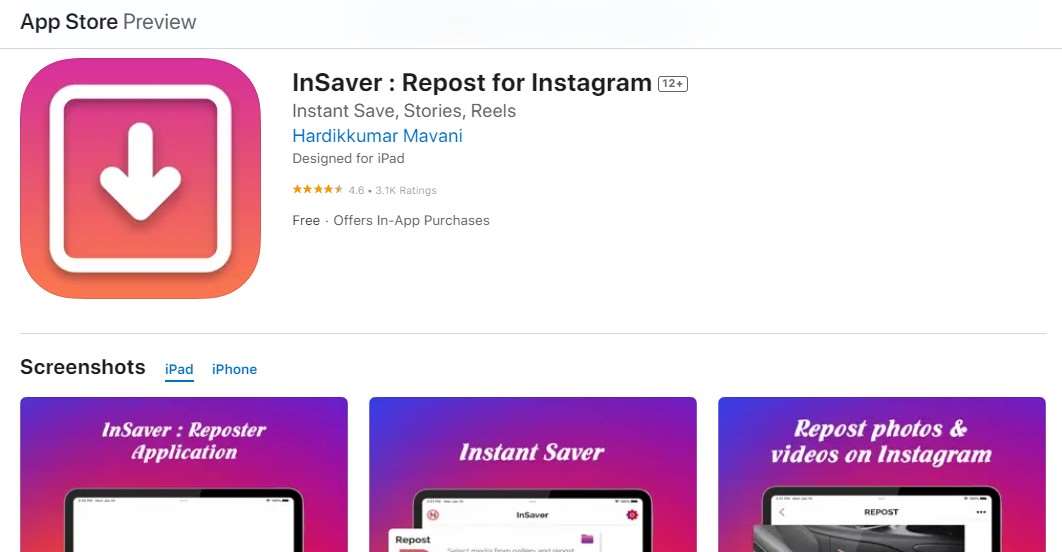
Kami telah menyebutkan bahwa Instagram tidak memiliki fitur bawaan yang dapat Anda gunakan untuk download video Reels milik pengguna lain. Berikut adalah beberapa solusi yang berhasil.
Pertama, rekam layar Anda. Jika Anda menggulir umpan IG dan menemukan video yang Anda suka, maka salah satu cara untuk menyimpannya ke iPhone adalah dengan merekam layar Anda.
Untuk memulai perekaman layar, buka Pengaturan, kemudian buka Pusat Kontrol, dan tambahkan Perekaman Layar ke Kontrol yang Diaktifkan. Ini akan memudahkan untuk mengakses fitur dari layar kontrol Anda.
Ini tampil pada saat Anda menggesek ke bawah dari sudut kanan atas layar beranda. Setelah selesai, luncurkan aplikasi Instagram, temukan video yang ingin Anda rekam, dan mainkan.
Dari sana, Anda dapat menggesek layar dari atas ke bawah untuk membuka Pusat Kontrol, menekan tombol rekam, dan mulai bekerja. Perekam Layar Apple juga merekam audio!
Pada saat Anda selesai merekam, video berkualitas tinggi akan disimpan secara otomatis ke Rol Kamera Anda. Dari sana, Anda dapat memangkas video sesuai panjang yang Anda inginkan.
Yang kedua, gunakan Aplikasi Pihak Ketiga. Meskipun perekaman layar memudahkan pengambilan video, menggunakan aplikasi pihak ketiga bisa menjadi cara terbaik untuk menyimpan konten yang Anda inginkan ke perangkat dengan cepat. Pilihan populer untuk iOS termasuk InstDown dan InSaver.
✍️ 3. Cara Download Instagram Reels di Android
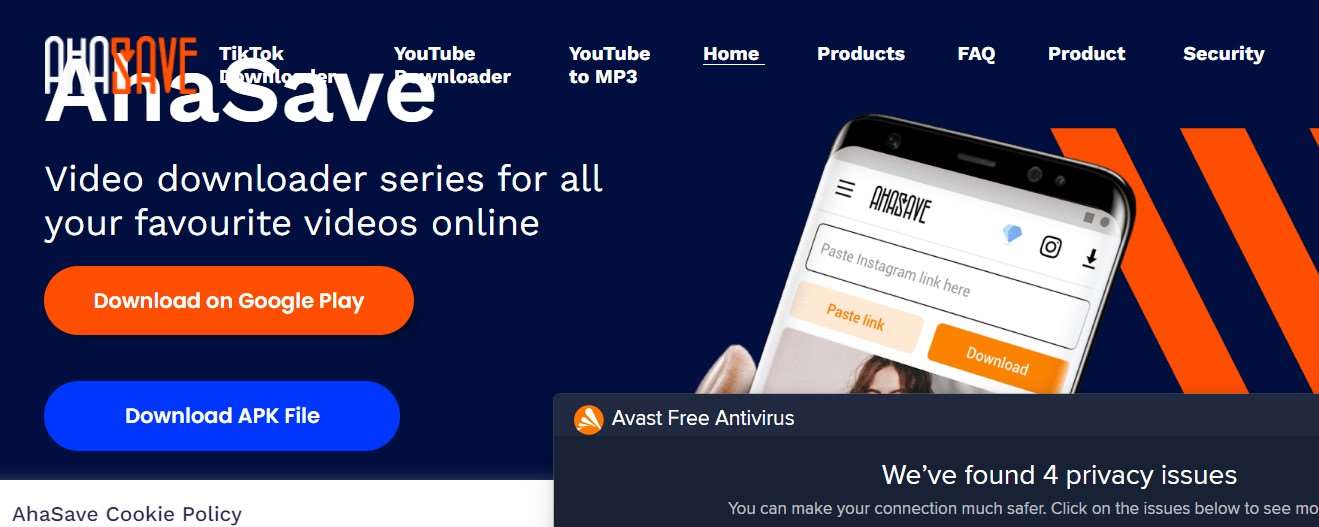
Ada dua solusi sederhana yang memungkinkan Anda download video Reels dari Instagram di perangkat Android Anda. Yang pertama, rekam layar Anda. Opsi pertama adalah merekam video dari layar.
Yang harus Anda lakukan adalah menggesek layar dari atas ke bawah, tekan tombol perekaman layar, arahkan ke video yang ingin Anda rekam. Dan kemudian biarkan ponsel Anda melakukan keajaibannya.
Setelah Anda mengamankan bidikan Anda, yang harus Anda lakukan adalah pergi ke aplikasi Foto, ketuk Perpustakaan, lalu pergi ke Film. Di sana Anda akan menemukan entri Anda. Anda dapat memangkasnya agar hanya menyertakan bingkai dari film.
Gunakan aplikasi pihak ketiga. Sama seperti di iOS, menggunakan aplikasi pihak ketiga dapat menghemat kerumitan memotong rekaman layar setiap kali Anda mengunduh Reel. Berikut adalah beberapa opsi yang telah kami coba dan uji.
Pertama, pengunduh Video AhaSave. juga, pengunduh Video ETM. Dengan alat ini, yang harus Anda lakukan hanyalah menyalin tautan video yang ingin Anda unduh dan menempelkannya ke dalam aplikasi. Kemudian Anda menekan tombol “Download”, dan selesai!
✍️ 4. Cara Mengunduh Instagram Reels di desktop
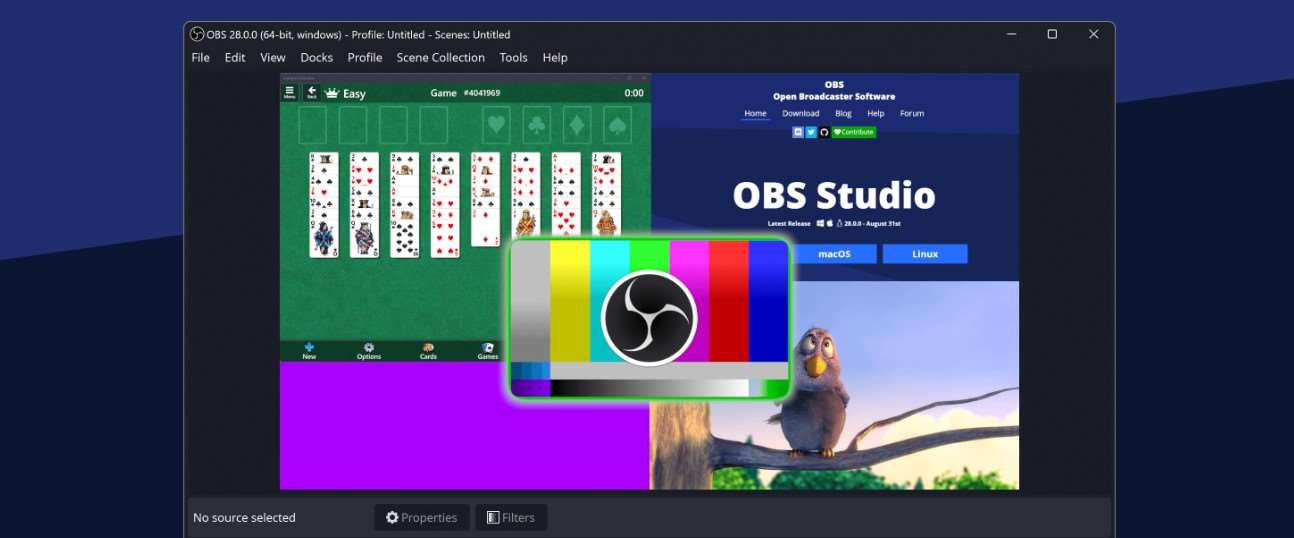
Jika setelah download video Reels Anda ingin mengedit atau mengoreksi warna video Anda dengan perangkat lunak yang lebih canggih, maka Anda dapat mengunduh Reel langsung ke komputer desktop Anda.
Baik Anda menggunakan Mac atau PC, ada banyak aplikasi pihak ketiga yang tersedia untuk membantu Anda mengunduh atau menyiarkan layar Reels ke komputer Anda dalam hitungan klik. Beberapa opsi, tidak dalam urutan preferensi, meliputi.
Pertama, Camtasia, studio OBS. Juga, QuickTime (fitur asli iOS). Untuk link unduh, ada di bawah. Jika Anda tidak berencana untuk memposting ulang video di platform lain, lebih baik menyimpannya untuk nanti daripada mengunduhnya dan menghabiskan ruang berharga di ponsel Anda.
Dengan menambahkan Instagram Reels ke koleksi tersimpan Anda, maka Anda akan membuat satu folder rapi dan mudah Anda akses yang berisi semua cuplikan favorit Anda. (atau inspirasi untuk konten masa depan Anda).
✔️ Cara Simpan Reel Tanpa Download Video Reels
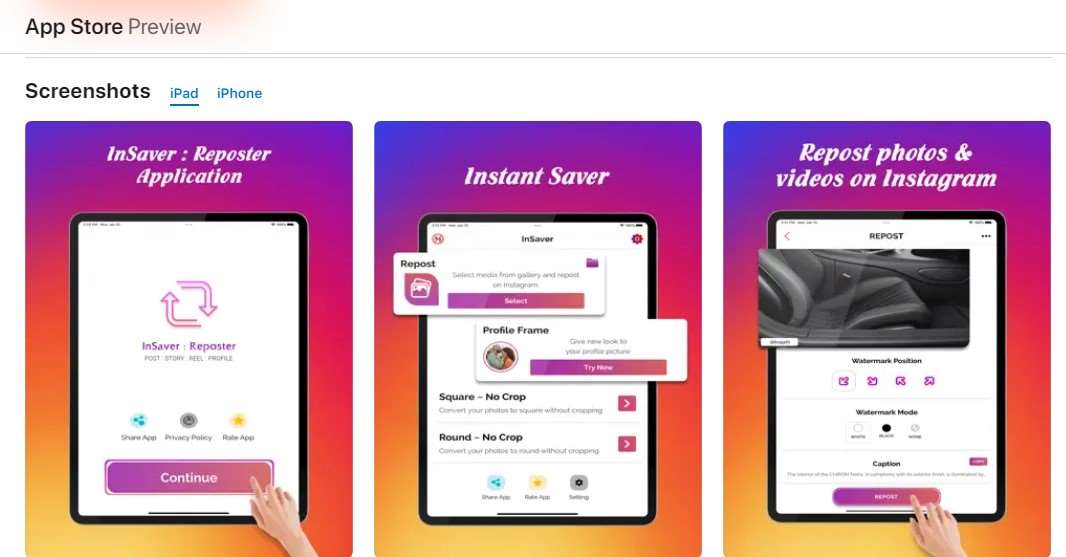
Berikut cara menyimpan reel di Instagram. Pertama buka video yang ingin Anda simpan dan ketuk ikon tiga titik di pojok kanan bawah layar. Klik Save. maka Anda akan mengetahui bahwa ini berfungsi pada saat Anda melihat pop-up ini di tengah layar.
Konfirmasikan bahwa klip disimpan. Kemudian untuk mengakses grup tersimpan Anda, buka halaman profil Anda dan klik tiga baris (ikon hamburger) di sudut kanan atas layar. Dari sana, ketuk Saved.
Di folder tersimpan, Anda akan menemukan tiga tab di bagian atas layar. Klik pada tab Reel untuk melihat semua video yang Anda simpan. Setelah ini, maka Anda bisa menontonnya secara offline.
Link Aplikasi:
 KlikDetikCom Web Berita Baru Harian dan Populer Detik Ini
KlikDetikCom Web Berita Baru Harian dan Populer Detik Ini